De nombreuses personnes publient leurs vidéos sur des chaînes vidéo comme YouTube pour les partager et communiquer avec les autres. Et la plupart d'entre eux font des vidéos de réaction pour s'enregistrer et mettre à niveau le contenu de la vidéo. Donc, comment pouvez-vous créer une vidéo de réaction? Vous pouvez apprendre des méthodes professionnelles pour créer des vidéos de réaction sur ordinateur et téléphone.

- Partie 1. Comment faire une vidéo de réaction sur Windows et Mac
- Partie 2. Comment faire une vidéo de réaction sur iPhone et Android
- Partie 3. FAQ sur la création d'une vidéo de réaction
Partie 1. Comment faire une vidéo de réaction sur Windows et Mac
Pour créer une vidéo de réaction, vous avez besoin d'un éditeur vidéo professionnel. Apeaksoft Convertisseur Vidéo Ultime est un outil polyvalent que vous devriez considérer. Vous pouvez créer une vidéo incrustée ou un collage vidéo avec ses puissantes fonctionnalités.
 Recommandation
Recommandation- Diverses fonctionnalités d'édition pour créer des vidéos de réaction de manière flexible.
- Sortez différents formats (MP4, MOV, MTS, M2TS, MKV, etc.) à partager sur toutes les plateformes.
- Créez des vidéos de réaction avec des photos, des vidéos et de la musique.
- Vidéos sur écran partagé avec différents modes.
Téléchargez et lancez Apeaksoft Video Converter Ultimate. Sélectionnez le MV fonctionnalité dans l'interface principale.
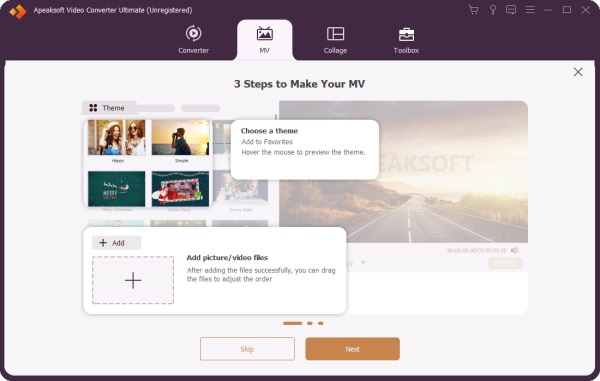
Vous pouvez voir la mise en page dans l'interface. Choisissez celui que vous voulez. Ensuite, vous pouvez y ajouter des vidéos et des photos en cliquant sur le bouton + sur la mise en page.

Sélectionnez un thème MV parmi les thèmes prêts à l'emploi dans la barre latérale gauche et vous pouvez prévisualiser les effets vidéo dans le volet droit.
De plus, vous pouvez utiliser les utilitaires d'édition au-dessus de la mise en page pour faire pivoter, recadrer, ajouter des filtres et en faire plus avant de la sortir.
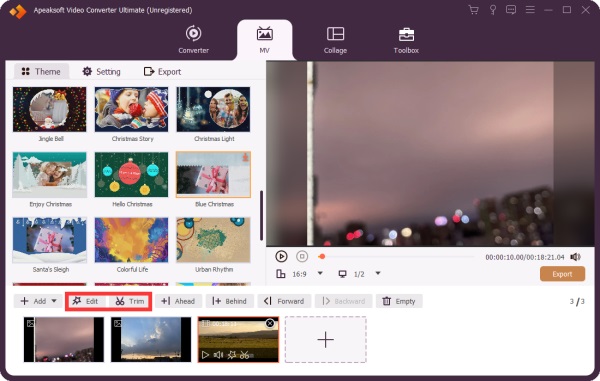
Pour ajouter la légende de début et de fin et définir la musique de fond, vous pouvez passer à la Paramètres languette.

Alors que tous les changements sont prêts, cliquez sur le Export bouton sur l'interface. Sélectionnez le format, la fréquence d'images, la résolution et la qualité de la vidéo. Vous pouvez également choisir le dossier pour enregistrer la vidéo d'exportation. Enfin, cliquez sur le Démarrer l'exportation bouton pour créer la vidéo de réaction.

Cet outil professionnel vous permet de réaliser des vidéos de réaction avec des fonctions d'édition avancées. Si vous souhaitez faire des vidéos de réaction sur votre téléphone, vous pouvez lire la partie suivante.
Partie 2. Comment faire une vidéo de réaction sur iPhone et Android
Si vous souhaitez créer des vidéos de réaction sur votre smartphone, vous pouvez utiliser ces applications pour le faire facilement.
1. Faire une vidéo de réaction sur iPhone
Vous pouvez utiliser iMovie pour créer une vidéo de réaction sur iPhone. C'est un outil intégré aux appareils Apple pour éditer des vidéos. Son interface bien conçue et ses fonctionnalités de base vous permettent de créer facilement une vidéo incrustée.
Lancez iMovie sur votre iPhone. Ensuite, vous pouvez ajouter des vidéos en appuyant sur le + bouton. Vous pouvez trouver des vidéos dans l'application Photos et les télécharger.
Cliquez sur le bouton à trois points dans l'interface et choisissez Picture in Picture. Vous pouvez déplacer et éditer des vidéos individuelles dans l'interface. Appuyez simplement sur la vidéo pour la déplacer. Pour couper et découper les vidéos, vous pouvez ajuster la chronologie et modifier le point de début et de fin de la vidéo.
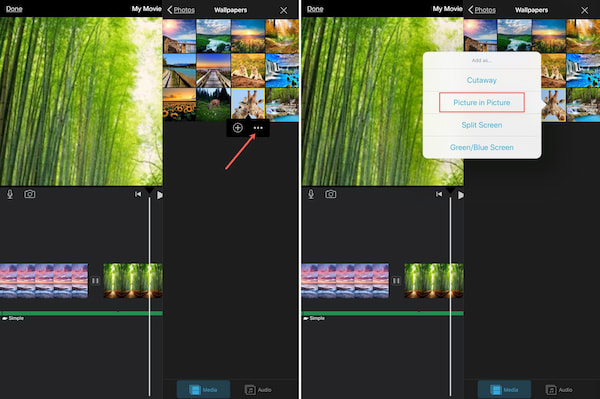
Pour enregistrer la vidéo, vous pouvez appuyer sur le Enregistrer bouton sur l'interface.
2. Faire une vidéo de réaction sur Android
Si vous utilisez un téléphone Android, vous pouvez utiliser Power Director pour créer des vidéos de réaction. Il s'agit d'une application de montage vidéo polyvalente permettant de créer facilement une vidéo incrustée. vous pouvez éditer des vidéos 4K et les partager sur des plateformes comme Facebook ou YouTube.
Téléchargez l'application depuis le Google Play Store et lancez-la. Cliquez sur le bouton au centre de l'interface pour ajouter des fichiers. Vous devez définir le nom du fichier et vous pouvez ensuite démarrer l'édition.

Vous pouvez mettre la vidéo principale sur la timeline. Appuyez ensuite sur le bouton Calque pour importer la vidéo de réaction. Vous pouvez éditer la vidéo de réaction sur la timeline. Vous pouvez également ajouter des effets spéciaux, des textes, des filtres et de la musique pour vos vidéos de réaction.

Appuyez sur le bouton de sortie sur le côté droit de l'écran pour enregistrer la vidéo de réaction.
Partie 3. FAQ sur la création d'une vidéo de réaction
1. Faire des vidéos de réaction est-il légal ?
Si la vidéo n'enregistre que vous-même, c'est légal. Mais si vous utilisez les vidéos d'autres créateurs et faites des vidéos de réaction sans autorisation, vous violez l'utilisation équitable et le droit d'auteur. Pour éviter cela, vous devez contacter le créateur de la vidéo principale et obtenir l'autorisation.
2. De quel équipement ai-je besoin pour enregistrer une vidéo de réaction ?
Vous avez besoin d'une caméra pour vous enregistrer et d'un microphone pour capturer le son. Vous pouvez utiliser un appareil photo sur l'ordinateur ou le smartphone pour enregistrer. Pour créer une vidéo de réaction, vous avez besoin d'un logiciel de montage vidéo professionnel sur un ordinateur ou un smartphone.
3. Comment faire une bonne vidéo de réaction ?
Vous devez vous assurer que le public voit vos expressions faciales et entende votre voix. Et la qualité vidéo et audio doit être aussi bonne que possible. En outre, vous pouvez ajouter des effets spéciaux et des filtres pour mettre à niveau vos vidéos.
Conclusion
Cet article vous présente comment faire des vidéos de réaction sur les ordinateurs de bureau et les appareils mobiles. Vous pouvez utiliser des outils professionnels comme Apeaksoft Video Converter Ultimate pour créer des vidéos de collage. Ou vous pouvez utiliser des applications comme iMovie ou Power Director pour créer la vidéo de réaction sur votre smartphone. Si vous avez des questions sur la façon de créer des vidéos de réaction ou si vous souhaitez en savoir plus à leur sujet, n'hésitez pas à nous contacter.




